如何用键盘输入特殊符号? 用键盘输入特殊符号的方法。
发布时间:2017-07-04 14:36:13 浏览数:
今天给大家带来如何用键盘输入特殊符号?,用键盘输入特殊符号的方法。,让您轻松解决问题。
我们在输入文件或者书写的时候,难免要输入标点符号,有些特殊的标点符号,我们还需借助于智能ABC的软键盘来完成,我们怎样用键盘来输入特殊的标点符号呢?具体方法如下:
1首先,我们要双击桌面打开我们的写字板,
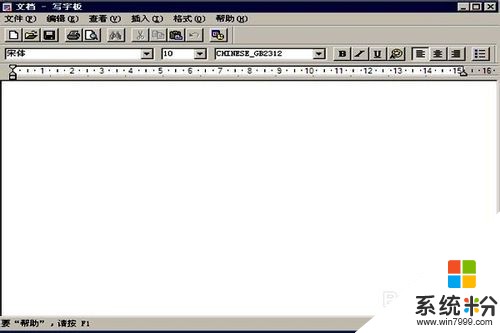 2
2首先,我们要用鼠标的右键点击语言输入条中的软键盘。这时会弹出一个方框,
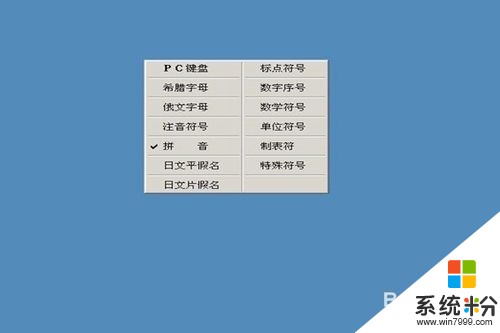 3
3我们点击标点符号,
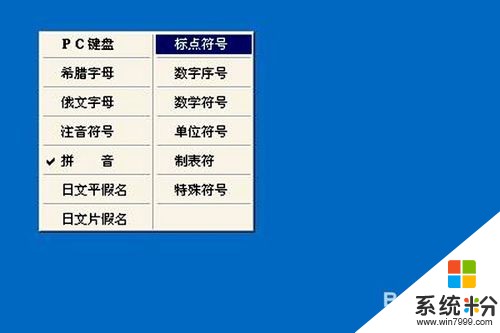 4
4这时,会弹出一个标点符号的方框,里面有各种各样的标点符号供我们挑选,
 5
5我们选择需要的标点符号输入写字板中,这里,我们选择的是【 】我们用鼠标点击键盘上面的【 】,这时,在我们的电脑桌面的写字板上就会出现【 】的符号,
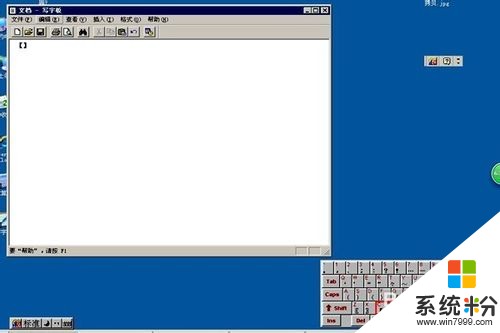 6
6我们还可以用鼠标的左键点击其他的符号,在我们输入符号完毕,我们再次用鼠标的左键点击输入条上的软键盘,这时,电脑桌面上面的键盘就消失了。
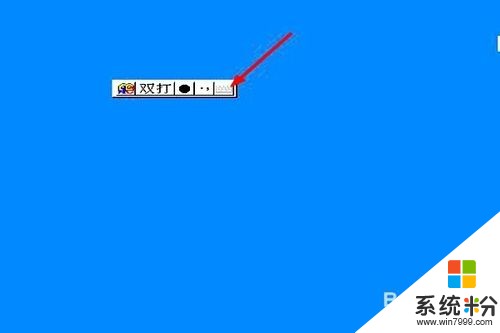
以上就是如何用键盘输入特殊符号?,用键盘输入特殊符号的方法。教程,希望本文中能帮您解决问题。